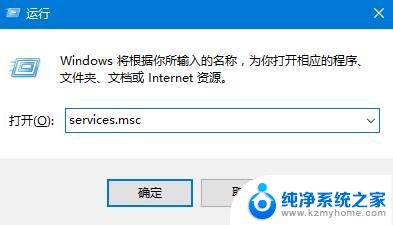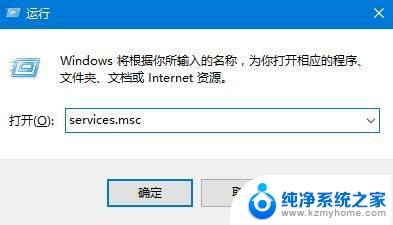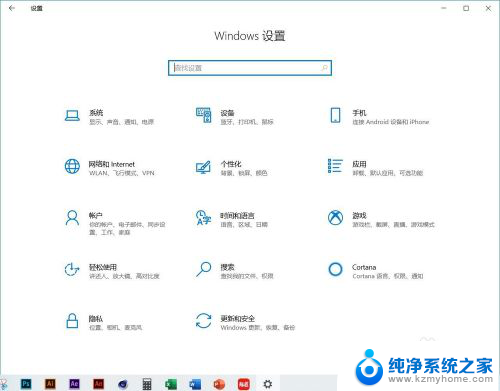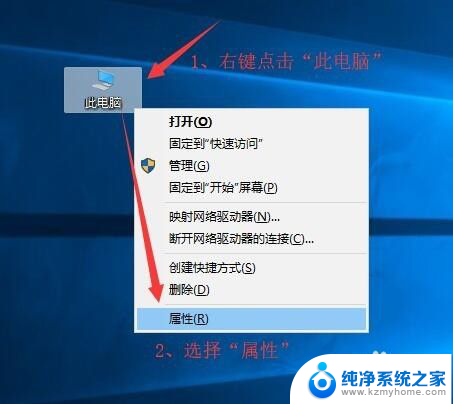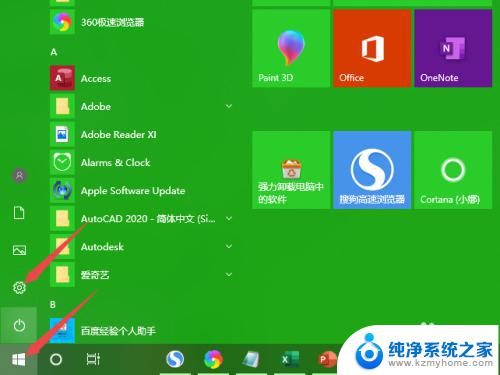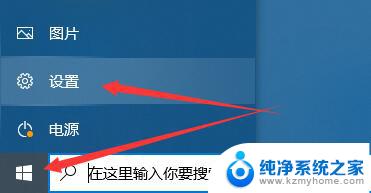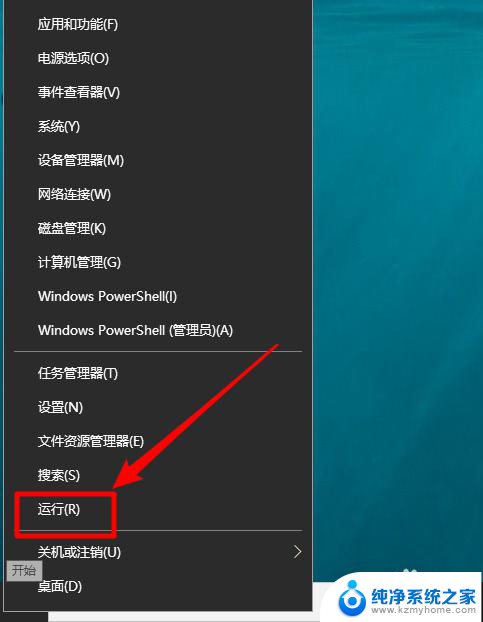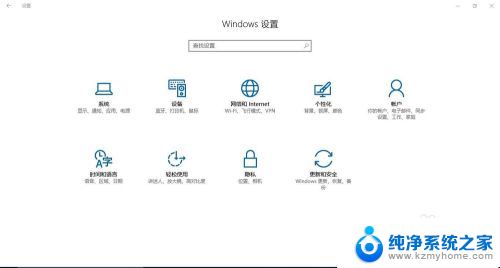尝试重新连接设备,如果windows依然无法识别 Win10与计算机连接的前一个USB设备无法正常工作
尝试重新连接设备,如果windows依然无法识别,当我们在使用Win10系统时,往往会遇到与计算机连接的USB设备无法正常工作的情况,尽管我们尝试重新连接设备,然而Windows系统依然无法识别该设备。这种问题经常让我们感到困扰,不仅影响了我们正常的使用体验,还可能给工作和生活带来诸多不便。究竟该如何解决这个问题呢?在本文中我们将探讨一些可能的解决方案,帮助我们重新连接设备并使其正常工作。
具体步骤:
1、按 Win + S 组合键,打开搜索。搜索框中,输入控制面板,然后点击系统给出的最佳匹配控制面板应用;
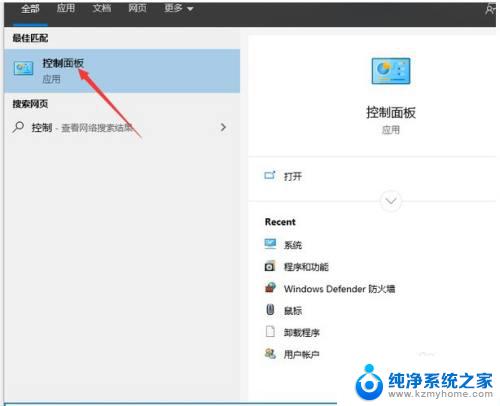
2、所有控制面板窗口中,点击右上角。切换到类别查看方式,调整计算机的设置下,点击系统和安全;
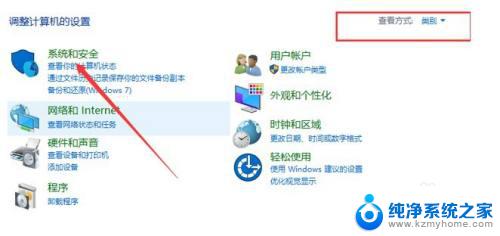
3、硬件和声音窗口中,左侧点击硬件和声音,右侧点击设备管理器;
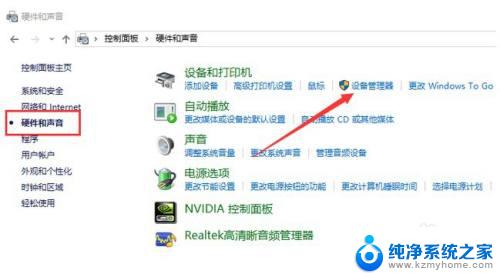
4、设备管理器窗口中,展开通用串行总线控制器;
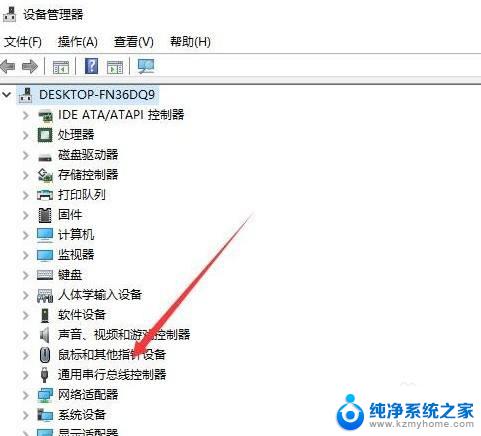
5、检查是否存在未知的USB设备,如果存在,请右键点击该设备,在打开的菜单项中,选择属性;
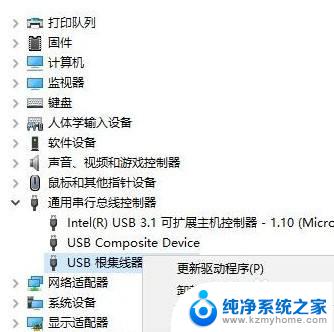
6、打开属性窗口后,切换到电源管理选项卡。取消勾选以允许计算机关闭此设备以节省电源,然后点击确定;
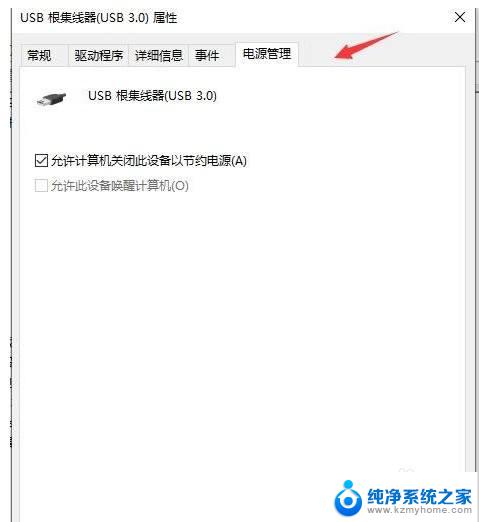
以上是关于重新连接设备的尝试,如果Windows仍然无法识别,请按照我的方法解决与您遇到的相似情况。